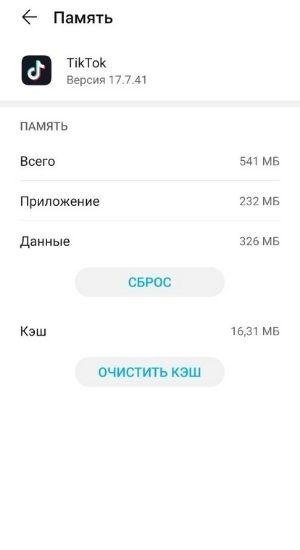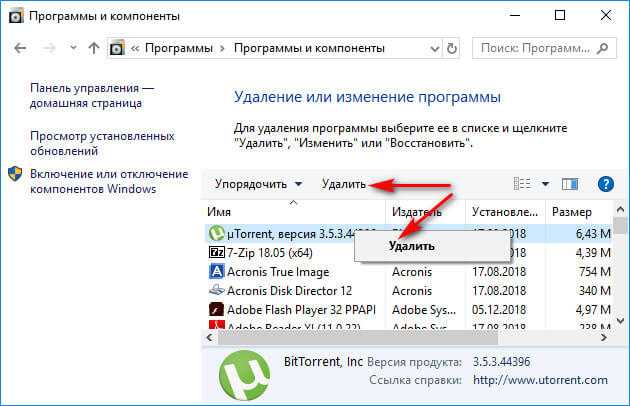Что значит ключ безопасности сети при подключении к интернету на ноутбуке
Ключ безопасности сети Wi-Fi— что это и как узнать?
При подключении к Wi-Fi сети на ноутбуке и компьютере с Windows 10 или на телефоне Android, после выбора сети вы увидите запрос «Введите ключ безопасности сети». И, как оказывается, многие пользователи просто не знают, что такое ключ безопасности сети и как его узнать. Для кого-то такой вопрос может показаться удивительным, но статистика показывает, что он действительно актуален.
В этой простой инструкции для начинающих пользователей о том, что такое ключ безопасности сети Wi-Fi, который требуется при подключении, а также о том, как узнать его при условии, что речь идёт о вашей беспроводной сети.
- Что такое ключ безопасности сети Wi-Fi
- Как узнать ключ безопасности сети на ноутбуке, телефоне или роутере
- Видео инструкция
Что такое ключ безопасности сети Wi-Fi
Ключ безопасности сети — это то же самое, что «пароль Wi-Fi», просто в иной формулировке. Это ключ или пароль, требующийся, чтобы подключить ваш ноутбук, ПК или телефон к защищенной беспроводной сети, а большинство беспроводных сетей сегодня именно защищенные и обмен данными с ними происходит в зашифрованном виде.
Соответственно, когда вы подключаетесь к Wi-Fi с вашего ноутбука с Windows 10 и нажимаете по имени сети, рядом с которой изображен «замок», вы пробуете подключиться именно к защищенной сети, которая требует указанный ключ безопасности сети или, по-простому, пароль Wi-Fi.
Как, вероятно, начинающему пользователю, вам следует учитывать, что в обширном списке сетей, которые вы можете видеть в списке доступных для подключения, большинство принадлежат соседям и ключ безопасности сети задан ими самостоятельно, то есть вы не можете узнать ключ безопасности любой из доступных сетей и подключиться, разве что спросить у соседа (альтернативные методы не совсем для начинающих и в рамках этого сайта не рассматриваются).
Как узнать ключ безопасности сети
Если речь идёт о вашей собственной Wi-Fi сети и вам требуется узнать ключ безопасности сети для подключения ноутбука, телефона или другого устройства, а вы его не помните и он нигде не записан, существуют следующие варианты:
- Если у вас есть другой компьютер или ноутбук, подключенный к этой сети, используйте одну из инструкций Как узнать пароль Wi-Fi в Windows 10, Как посмотреть свой пароль на Wi-Fi (в том числе в Windows1 и Windows 7), Как узнать пароль Wi-Fi в Mac OS.

- В случае, когда у вас есть Android телефон, подключенный к этой сети, используйте методы, описанные в инструкции Как узнать свой пароль Wi-Fi на Android.
- При «раздаче» Интернета по Wi-Fi с вашего телефона, пароль Wi-Fi или ключ безопасности сети должен отображаться в настройках «Точки доступа и модема» или «Режима модема» на самом телефоне.
- Обратите внимание, что при подключении с компьютера или ноутбука вам также могут сообщить, что «Вы также можете подключиться, нажав кнопку на маршрутизаторе». О том, как это сделать — в инструкции Что делать, если забыл пароль на Wi-Fi (в разделе про подключение к сети без пароля).
- Когда требуется подключиться к только что купленному Wi-Fi роутеру, имя сети и ключ безопасности (или пароль Wi-Fi) может находиться на наклейке на самом роутере — проверьте и, если он там есть, используйте его для подключения.
- Иногда требуется подключиться к сети Wi-Fi, раздаваемой телевизором (Wi-Fi Direct), в этом случае изучите настройки на самом телевизоре и инструкцию к нему — обычно ключ безопасности можно найти где-то в параметрах Wi-Fi Direct или аналогичных на ТВ.

- Если ни один из методов вам не подходит, а требуется подключиться к Wi-Fi сети от вашего роутера, можно попробовать выполнить кабельное подключение к роутеру к ПК или ноутбуку, затем зайти в настройки роутера (логин и пароль, если вы его не меняли, должны быть на наклейке на самом роутере), а затем посмотреть пароль в параметрах безопасности Wi-Fi (беспроводной сети) в настройках. Вход в настройки различных марок роутеров описан в каждой из инструкций на странице Настройка Wi-Fi роутеров.
Видео инструкция
Подводя итог: всё очень просто, а «Ключ безопасности сети» — лишь отличающийся термин для «Пароль Wi-Fi сети». В случае, если ваша ситуация отличается от изложенной, опишите её в комментариях, постараемся найти решение.
remontka.pro в Телеграм | Способы подписки
Поддержать автора и сайт
что это и как его узнать?
Если Wi-Fi сеть защищена, то при подключении к ней устройство попросит нас ввести ключ безопасности сети. Почему-то у многих на этом этапе подключения возникают проблемы и следующие вопросы: что за ключ безопасности сети, где взять этот ключ, как узнать и т. д. На самом деле, все очень просто. У каждой Wi-Fi сети (роутера, точки доступа) есть хозяин. Человек, который установил роутер и настроил его. Так вот, в процессе настройки Wi-Fi сети на роутере устанавливается этот самый ключ безопасности сети, или просто пароль (это одно и то же), который защищает беспроводную сеть. Чтобы к ней могли подключаться только те, кто знает этот ключ.
Почему-то у многих на этом этапе подключения возникают проблемы и следующие вопросы: что за ключ безопасности сети, где взять этот ключ, как узнать и т. д. На самом деле, все очень просто. У каждой Wi-Fi сети (роутера, точки доступа) есть хозяин. Человек, который установил роутер и настроил его. Так вот, в процессе настройки Wi-Fi сети на роутере устанавливается этот самый ключ безопасности сети, или просто пароль (это одно и то же), который защищает беспроводную сеть. Чтобы к ней могли подключаться только те, кто знает этот ключ.
Если запрос ключа безопасности появляется при подключении к нашей домашней Wi-Fi сети, то мы должны знать пароль, который установили в настройках роутера. Вводим пароль, и если он совпадает – устройство подключается к Wi-Fi. Да, возможно ключ мы забыли, или потеряли. Если у вас именно этот случай, то дальше я расскажу, как узнать ключ безопасности сети Wi-Fi. Если же сеть чужая, то вряд ли нам удастся подключиться к ней. Разве что спросить ключ у хозяина сети.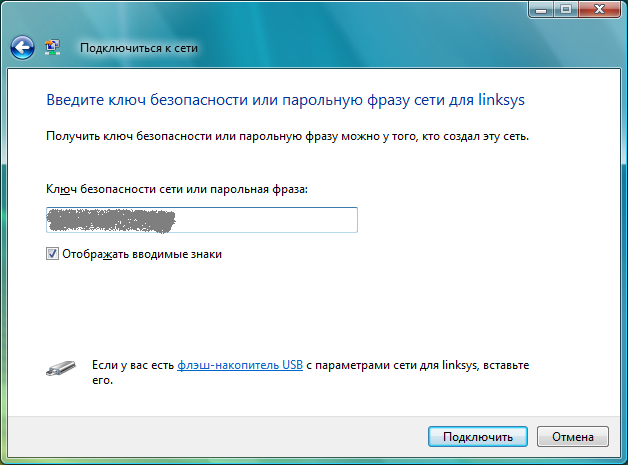 В случае с общественными Wi-Fi сетями (в кафе, магазинах, торговых центрах) и т. д., пароль можно узнать у администрации заведения. Если сеть защищена, конечно.
В случае с общественными Wi-Fi сетями (в кафе, магазинах, торговых центрах) и т. д., пароль можно узнать у администрации заведения. Если сеть защищена, конечно.
О защите Wi-Fi сетей и ключах безопасности
В настройках каждого маршрутизатора можно выбрать алгоритм защиты Wi-Fi сети (WEP, WPA, WPA2) и шифрование (TKIP, AES). Самый надежный и популярный на данный момент алгоритм WPA2. Рекомендую использовать его. При установке этого алгоритма, необходимо задать ключ безопасности. Он должен состоять минимум из 8-ми символов. Об этом я рассказывал в статье: тип безопасности и шифрования беспроводной сети. Какой выбрать?
Рекомендую устанавливать надежный ключ безопасности, и использовать самый современный тип безопасности и шифрования. Сейчас это WPA2 - Personal с шифрованием AES. Эти настройки в паре с хорошим паролем будут надежно защищать вашу беспроводную сеть от подключения чужих устройств. На эту тему я уже писал отдельную статью: максимальная защита Wi-Fi сети и роутера от других пользователей и взлома.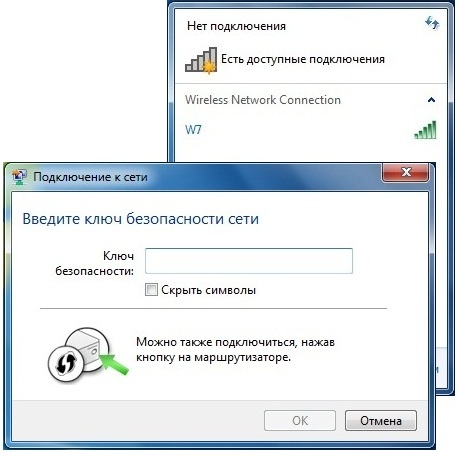
Как установить ключ безопасности в настройках роутера (на примере роутеров разных производителей) я показывал в статье: как защитить сеть Wi-Fi паролем.
Выводы: ключ безопасности Wi-Fi сети – это пароль, набор символов (например: fw2rLe5tG), который устанавливается в настройках роутера и служит для защиты Wi-Fi сети. Подключение к защищенной беспроводной сети возможно только после указания ключа безопасности на устройстве. Запрос появляется после выбора необходимой сети из списка доступных.
Как узнать ключ безопасности сети Wi-Fi?
Если мы забыли ключ безопасности сети, то его нужно как-то вспомнить, восстановить, или заменить на другой. Сделать это можно разными способами, о которых я расскажу дальше в статье. Если вы забыли, или потеряли ключ от своего Wi-Fi, то первым делом рекомендую обратится к тому, кто настраивал роутер и устанавливал пароль (если это были не вы, конечно). Возможно, в процессе настройки роутера ключ был где-то записан. Может даже на самом роутере. Если роутер устанавливал мастер от интернет-провайдера, то возможно он записал ключ в документах, которые оставил вам после завершения работы. Только не путайте пароль от Wi-Fi с паролем для подключения к интернет-провайдеру.
Может даже на самом роутере. Если роутер устанавливал мастер от интернет-провайдера, то возможно он записал ключ в документах, которые оставил вам после завершения работы. Только не путайте пароль от Wi-Fi с паролем для подключения к интернет-провайдеру.
Еще один момент: практически на всех роутерах установлен ключ беспроводной сети по умолчанию, который защищает Wi-Fi сеть, когда роутер на заводских настройках. До той поры, пока он не будет изменен. Так вот, если вы не меняли заводской ключ, или сделали сброс настроек роутера, то для подключения к беспроводной сети нужно использовать заводской ключ безопасности. Он обычно написан на наклейке снизу роутера. Может быть подписан по-разному: Wi-Fi пароль, ключ сети, Wireless Key, Wi-Fi Key, PIN.
Я покажу три способа, которыми можно восстановить ключ безопасности Wi-Fi сети:
- Посмотреть ключ безопасности в свойствах нужной нам Wi-Fi сети в настройках Windows. Когда у нас есть компьютер, который на данный момент подключен, или был подключен к беспроводной сети, ключ от которой мы забыли.
 Так же узнать ключ от нужной сети можно с помощью программы WirelessKeyView.
Так же узнать ключ от нужной сети можно с помощью программы WirelessKeyView. - Посмотреть ключ Wi-Fi в настройках маршрутизатора.
Можно так же посмотреть пароль на Android-устройстве (если оно подключалось к этой сети), но там нужны ROOT права. Вряд ли кто-то будет этим заниматься. Если что, в интернете есть отдельные инструкции.
Смотрим ключ безопасности сети в Windows 10
Стандартная ситуация: к беспроводной сети был подключен ноутбук, несколько других устройств, после чего ключ был успешно забыт. Новое устройство уже никак не подключить.
Мы сможем посмотреть ключ сети описанным ниже способом только в том случае, если компьютер на данный момент подключен к этой сети. Если он раньше подключался к этой сети, но сейчас не подключен, и у вас Windows 10, то используйте программу WirelessKeyView.
Если у вас Windows 7, то смотрите инструкцию в этой статье: как узнать свой пароль от Wi-Fi, или что делать, если забыли пароль?
В Windows 10 открываем "Параметры сети и Интернет".
Переходим в "Центр управления сетями и общим доступом".
Нажимаем на сеть, к которой на данный момент подключен наш компьютер.
В открывшемся окне необходимо нажать на кнопку "Свойства беспроводной сети". В новом окне перейти на вкладку "Безопасность" и поставить галочку возле "Отображать вводимые знаки". В поле "Ключ безопасности сети" появится наш ключ (пароль от Wi-Fi).
Если этот способ не сработал, но вы уверены, что ваш компьютер подключался к этой беспроводной сети (Windows запомнила ключ), то можно попробовать посмотреть все сохраненные сети и пароли к ним с помощью программы WirelessKeyView. Она работает в Windows 10, Windows 8, Windows 7 и даже в Windows XP.
Нужно скачать программу с официального сайта http://www.nirsoft.net/utils/wireless_key.html (ссылка на загрузку внизу страницы), открыть архив и запустить файл WirelessKeyView.exe.
После запуска программы находим свою сеть (по имени) и смотрим пароль в полей "Key (Ascii)".
Так как программа скорее всего будет лезть в какие-то системные файлы, то антивирус может на нее ругаться (мой молчал). Можно отключить антивирус на время, если это необходимо.
Как посмотреть ключ от Wi-Fi в настройках роутера?
Ключ безопасности сети можно посмотреть в настройках роутера. Более того, при необходимости его можно сменить на новый. Это более универсальное решение, так как зайти в настройки роутера можно практически с любого устройства. В том числе подключившись к роутеру по сетевому кабелю. Если по Wi-Fi уже не подключиться, так как забыли ключ безопасности и нам нужно его как-то узнать.
Если у вас есть доступ к настройкам роутера – считайте, что проблема решена.
Самое главное – зайти в настройки роутера. Смотрите эту инструкцию: как зайти в настройки роутера. Если не получается зайти – напишите модель своего роутера в комментариях и опишите проблему (что именно не получается и на каком этапе). Постараюсь подсказать решение.
Дальше в веб-интерфейсе роутера нужно найти раздел с настройками безопасности беспроводной Wi-Fi сети. Если рассматривать на примере роутера TP-Link (со старым веб-интерфейсом), то посмотреть/сменить ключ безопасности сети можно в разделе "Беспроводной режим" – "Защита беспроводного режима". Ключ указан в поле "Пароль беспроводной сети".
Если рассматривать на примере роутера TP-Link (со старым веб-интерфейсом), то посмотреть/сменить ключ безопасности сети можно в разделе "Беспроводной режим" – "Защита беспроводного режима". Ключ указан в поле "Пароль беспроводной сети".
Сохраните пароль (запишите куда-то). А если необходимо – смените его и сохраните настройки. Только после этого нужно будет заново подключить все устройства к беспроводной сети.
Эти статьи помогут вам найти и посмотреть, или сменить ключ Wi-Fi сети на своем роутере (инструкции для разных производителей):
- Как поменять, или поставить пароль Wi-Fi на TP-Link
- Как сменить пароль на Wi-Fi роутере D-Link
- Netis: как поменять пароль Wi-Fi сети
- Как установить (сменить) пароль на Wi-Fi роутере Asus
- Меняем пароль на роутере Tenda
- Как сменить, или поставить пароль на роутере ZyXEL
- Как поменять (поставить) пароль на роутере Totolink
Если остались какие-то вопросы, то задавайте их в комментариях. Будем вместе вспоминать ключ безопасности от вашей Wi-Fi сети 🙂
Будем вместе вспоминать ключ безопасности от вашей Wi-Fi сети 🙂
Что такое сетевой ключ безопасности? Важнейшая концепция цифровой безопасности
Эволюция Интернета и технологий была быстрой. Интернет-пользователи имеют больше доступа к инструментам и цифровым услугам, чем когда-либо прежде, что обеспечивает им невообразимый ранее уровень информации и удобства.
Однако, наряду со стремительным развитием Интернета, растет число киберугроз. Угрозы онлайн-безопасности реальны, от кражи номеров кредитных карт у отдельных лиц до массовых утечек корпоративных данных, но существуют инструменты для предотвращения этих атак. Сетевые ключи безопасности — это цифровые меры, которые помогают защитить интернет-пользователей, когда они находятся в сети.
Узнайте, как ключи безопасности сети помогают обеспечить безопасность и защиту интернет-пользователей и их информации.
Определение и назначение ключей безопасности сети
Что такое ключ безопасности сети? По сути, это пароль или код, необходимый для доступа к локальной сети. Большинство из нас знакомы с сетевыми ключами безопасности — дома вы используете один из них для подключения к своей личной сети Wi-Fi. Ключи безопасности сети позволяют пользователям устанавливать безопасное соединение и предотвращать несанкционированный доступ к сети.
Большинство из нас знакомы с сетевыми ключами безопасности — дома вы используете один из них для подключения к своей личной сети Wi-Fi. Ключи безопасности сети позволяют пользователям устанавливать безопасное соединение и предотвращать несанкционированный доступ к сети.
Например, посетители, которые хотят посетить веб-сайт, используя локальную сеть ресторана, скорее всего, должны будут подключиться с помощью ключа безопасности этой конкретной сети. Это может включать ввод определенного пароля для доступа к ключу, который устройства пользователей могут запоминать каждый раз, когда они пытаются войти в эту сеть.
Пользователям, которые подключаются к сети Wi-Fi в аэропорту, возможно, придется заплатить комиссию и ввести личную информацию. Эта информация защищена благодаря протоколам безопасности, действующим в самой сети. Тем, у кого нет необходимого ключа или пароля, будет сложно попытаться скомпрометировать или атаковать информацию пользователя сети. Взломы по-прежнему случаются, но эти ключи снижают вероятность криминальных инцидентов.
Преимущества ключей безопасности сети: защита от целого ряда киберугроз
Основное преимущество ключей безопасности сети — обеспечение безопасности информации цифровых пользователей. По данным Агентства кибербезопасности и безопасности инфраструктуры (CISA) Министерства внутренней безопасности США, безопасные беспроводные сети помогают предотвратить различные типы онлайн-угроз. Вот несколько примеров:
Совмещение
Совмещение происходит, когда пользователь подключается к незащищенной или плохо защищенной беспроводной сети на близком расстоянии, например к соседней сети Wi-Fi. Этот сосед может иметь возможность получить доступ и скомпрометировать информацию об исходном пользователе или потенциально атаковать саму сеть. Поскольку люди редко отслеживают, кто входит в их сеть, они могут не знать, что имеет место совмещение.
Wardriving
Wardriving — это более целенаправленная версия совмещения, в которой хакеры выбирают незащищенные или плохо защищенные сети Wi-Fi на близком расстоянии.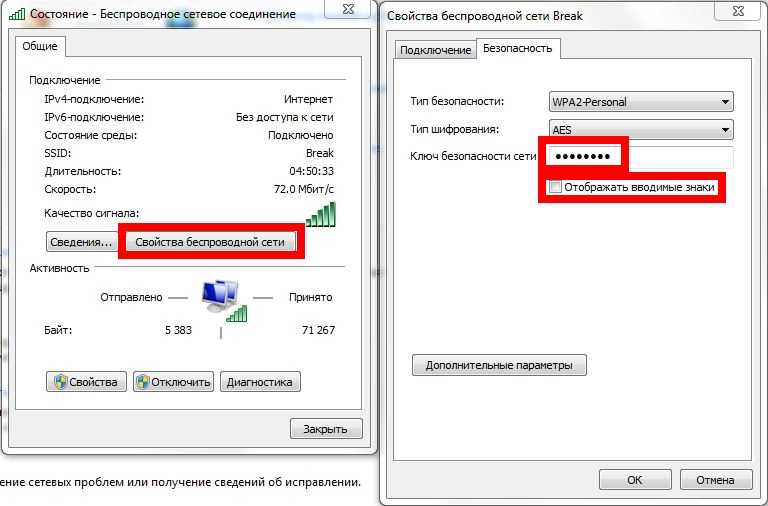 Согласно CISA, это может включать в себя то, что кто-то едет по улице, подключается к сети и компрометирует информацию других подключенных лиц.
Согласно CISA, это может включать в себя то, что кто-то едет по улице, подключается к сети и компрометирует информацию других подключенных лиц.
Атака злого двойника
Атака злого двойника влечет за собой ложную сеть, очень похожую на настоящую — например, сеть Wi-Fi, похожую на сеть кафе, которая, по-видимому, имеет такие же протоколы безопасности и обманывает пользователей, заставляя их поверить, что они подключились к реальной сети кофейни. Данные этих пользователей могут быть легко скомпрометированы.
Перехват беспроводных сетей и несанкционированный доступ к компьютеру
Перехват беспроводных сетей и несанкционированный доступ к компьютерам происходят, когда люди ищут плохо защищенные или незащищенные сети и могут получить доступ и скомпрометировать конфиденциальные данные, передаваемые через них и внутри них, такие как номера кредитных карт, предоставленные для онлайн транзакции или личные файлы на цифровом устройстве. Часто, поскольку люди не следят активно за тем, кто подключен к сети, они не подозревают об этих действиях.
Часто, поскольку люди не следят активно за тем, кто подключен к сети, они не подозревают об этих действиях.
Плечо Серфинг
Плечо Серфинг менее сложен, чем другие цифровые риски, но не менее опасен. Это происходит, когда человек наблюдает за информацией, которую другой пользователь вводит в компьютер или мобильное устройство. Для пользователя в кафе серфер с плеча может вычислить сетевой пароль или личную информацию, такую как номер социального страхования или домашний адрес, просто просматривая информацию, введенную в устройство.
Какие бывают типы ключей безопасности сети?
Существуют различные основные типы ключей безопасности, каждый из которых имеет уникальные преимущества.
WEP
Согласно Ars Technica, «[когда] первоначальный стандарт Wi-Fi 802.11, выпущенный в 1997 году, включал WEP — Wired Equivalent Privacy — который предположительно предлагал те же самые ожидания конфиденциальности, которые сегодня пользователи ожидают от проводных сетей». Этот тип ключа использует шестнадцатеричные числа, которые представляют собой 10- или 26-значные ключи, содержащие числа (от 0 до 9) и буквы (от A до F), например, 0FAB571CD5. «Более поздние версии WEP предлагали возможность автоматически хэшировать удобочитаемый пароль произвольной длины в эти 10- или 26-значные шестнадцатеричные коды таким образом, чтобы клиенты и маршрутизаторы были совместимы», — сообщает Ars Technica. , ключи WEP показывают уязвимости в их протоколах шифрования и безопасности. С ключами WEP одно и то же зашифрованное сообщение предоставляется при каждом соединении, а это означает, что каждый, у кого есть доступ к одному и тому же ключу в данной сети, имеет доступ к информации друг друга. Исследования «Лаборатории Касперского» показывают, что ключи WEP по-прежнему широко используются в некоторых частях мира.
Этот тип ключа использует шестнадцатеричные числа, которые представляют собой 10- или 26-значные ключи, содержащие числа (от 0 до 9) и буквы (от A до F), например, 0FAB571CD5. «Более поздние версии WEP предлагали возможность автоматически хэшировать удобочитаемый пароль произвольной длины в эти 10- или 26-значные шестнадцатеричные коды таким образом, чтобы клиенты и маршрутизаторы были совместимы», — сообщает Ars Technica. , ключи WEP показывают уязвимости в их протоколах шифрования и безопасности. С ключами WEP одно и то же зашифрованное сообщение предоставляется при каждом соединении, а это означает, что каждый, у кого есть доступ к одному и тому же ключу в данной сети, имеет доступ к информации друг друга. Исследования «Лаборатории Касперского» показывают, что ключи WEP по-прежнему широко используются в некоторых частях мира.
WPA/WPA2/WPA3
Ключи защищенного доступа Wi-Fi (WPA) рассматриваются как обновление по сравнению с WEP из-за их способности принимать человеческие пароли и скрывать информацию пользователя от других пользователей в той же сети, а также коды аутентификации, которые делают информацию, передаваемую по сети, более безопасной. «Подключение к «публично-частной» сети Wi-Fi, где все знают пароль, больше не означает, что вы должны делиться всем, что вы отправляли и получали, с кем-то, кто оказался поблизости и знал пароль», — утверждает Ars Technica. Точно так же, как ключи WPA Обновление по сравнению с ключами WEP, ключи WPA2 обеспечивают сетевым пользователям еще большую безопасность. Согласно Lifewire, «WPA2 еще больше повышает безопасность сети, поскольку требует использования более надежного метода шифрования, называемого AES» или Advanced Encryption Standard. AES работает, используя блочные шифры для шифрования и дешифрования данных, сообщает TechTarget.
«Подключение к «публично-частной» сети Wi-Fi, где все знают пароль, больше не означает, что вы должны делиться всем, что вы отправляли и получали, с кем-то, кто оказался поблизости и знал пароль», — утверждает Ars Technica. Точно так же, как ключи WPA Обновление по сравнению с ключами WEP, ключи WPA2 обеспечивают сетевым пользователям еще большую безопасность. Согласно Lifewire, «WPA2 еще больше повышает безопасность сети, поскольку требует использования более надежного метода шифрования, называемого AES» или Advanced Encryption Standard. AES работает, используя блочные шифры для шифрования и дешифрования данных, сообщает TechTarget.
Ключи WPA3 идут еще дальше в своих протоколах аутентификации. В своем сообщении для Dark Reading от InformationWeek Кертис Франклин-младший утверждает, что «основное усовершенствование WPA3 Personal заключается в процессе аутентификации, где WPA3 делает атаки методом перебора по словарю намного более сложными и трудоемкими для злоумышленника».
Однако только потому, что ключи WPA, WPA2 и WPA3 являются улучшениями по сравнению с их предшественниками, они не обеспечивают полной безопасности в данной сети. Хакеры по-прежнему могут взломать или получить доступ к ключам, приложив достаточно усилий и изобретательности. Даже пользователи, подключенные к более безопасным сетям, могут обмениваться информацией с другими пользователями менее безопасных сетей, что может поставить под угрозу их собственную безопасность и данные. Пользователи всегда должны соблюдать осторожность при обмене конфиденциальной информацией в любой подключенной сети.
Хакеры по-прежнему могут взломать или получить доступ к ключам, приложив достаточно усилий и изобретательности. Даже пользователи, подключенные к более безопасным сетям, могут обмениваться информацией с другими пользователями менее безопасных сетей, что может поставить под угрозу их собственную безопасность и данные. Пользователи всегда должны соблюдать осторожность при обмене конфиденциальной информацией в любой подключенной сети.
Двухфакторные и биометрические ключи
Биометрические и двухфакторные ключи аналогичны ключам WPA и WEP в том, что они работают для обеспечения безопасности пользователей, получающих доступ к данной сети, но отличаются тем, что для них требуется какой-то внешний или двухфакторная аутентификация. Например, Yubico предоставляет аппаратные средства проверки подлинности, которые помогают убедиться, что человек, подключающийся к сети или устройству, является тем, за кого себя выдает. Пользователи могут вставить YubiKeys в ПК, а затем им будет предложено нажать свой ключ для аутентификации, прежде чем им будет предоставлен доступ к сети. Дополнительный «физический» или внешний уровень такого двухфакторного протокола безопасности помогает обеспечить защиту сети и подключенных к ней устройств.
Дополнительный «физический» или внешний уровень такого двухфакторного протокола безопасности помогает обеспечить защиту сети и подключенных к ней устройств.
Другие биометрические функции безопасности включают сканирование отпечатков пальцев и распознавание лиц. Предоставляя какой-либо физический или человеческий идентификатор, они помогают обеспечить безопасность сетей. Тем не менее, даже с этими расширенными функциями безопасность может быть скомпрометирована. Человек, который получает доступ к сети с использованием двухфакторной аутентификации, все равно может попасться на фишинговую аферу, выдавая личную и конфиденциальную информацию кому-то, кто выдает себя за законную компанию или организацию.
Точно так же человек, который получает доступ к сети с использованием двухфакторной аутентификации или биометрических параметров, может непреднамеренно загрузить вредоносное ПО или другое вредоносное программное обеспечение, которое затем может поставить под угрозу его информацию и повысить безопасность сети. Несмотря на то, что двухфакторная аутентификация и биометрические параметры помогают обеспечить безопасность сетей, пользователи этих сетей должны знать информацию, которой они делятся.
Несмотря на то, что двухфакторная аутентификация и биометрические параметры помогают обеспечить безопасность сетей, пользователи этих сетей должны знать информацию, которой они делятся.
Что защищают ключи безопасности сети?
Важно точно понимать, что защищают сетевые ключи безопасности.
Защита сетей от хакеров
Хакеры и киберпреступники могут иметь различные намерения при атаке на сеть. Они могут захотеть раскрыть конфиденциальные данные и информацию корпорации. Они могут захотеть вывести из строя саму сеть, чтобы человек или организация не могли получить доступ к Интернету. Они также могут захотеть просто пошалить. Какими бы ни были намерения, ключи безопасности работают, чтобы помешать хакерам и преступникам.
Защита личности и информации пользователей
Когда люди получают доступ к сети, они часто обмениваются не только именами пользователей и паролями. В плохо защищенной или незащищенной сети информация о личности людей, включая адреса, финансовую информацию, сведения о занятости и другие конфиденциальные данные, может быть скомпрометирована. В безопасной сети ключи, протоколы и стандарты шифрования помогают сохранить конфиденциальность этой информации.
В безопасной сети ключи, протоколы и стандарты шифрования помогают сохранить конфиденциальность этой информации.
Защита ценного программного и аппаратного обеспечения от компрометации
В 2014 году компания Sony Pictures Entertainment была взломана группой, которая не только украла огромное количество конфиденциальных данных, но и временно сделала устройства отдельных пользователей непригодными для использования. Кроме того, люди, подключенные к плохо защищенным или незащищенным сетям, могут непреднамеренно загрузить вредоносное шпионское или вредоносное ПО, которое может нанести вред их устройствам.
Как найти ключ безопасности сети
Ключи безопасности сети помогают обеспечить безопасность пользователей и их данных. Существуют разные способы найти ключи безопасности сети на компьютерах и мобильных устройствах.
Настольный компьютер
Lifewire предоставляет подробное и понятное объяснение того, как найти сетевой ключ безопасности на персональном компьютере.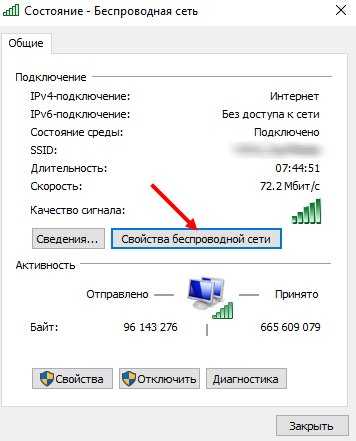 Пользователи могут получить доступ к своим конкретным маршрутизаторам в качестве администраторов, а затем найти информацию об идентификаторе сети и ключе доступа, а также идентифицировать подключенные устройства. Для пользователей это может быть полезно, чтобы узнать, был ли скомпрометирован маршрутизатор или сеть и подключались ли пользователи к ней без разрешения. Затем администратор может принять меры, такие как изменение сетевого пароля, для повышения безопасности.
Пользователи могут получить доступ к своим конкретным маршрутизаторам в качестве администраторов, а затем найти информацию об идентификаторе сети и ключе доступа, а также идентифицировать подключенные устройства. Для пользователей это может быть полезно, чтобы узнать, был ли скомпрометирован маршрутизатор или сеть и подключались ли пользователи к ней без разрешения. Затем администратор может принять меры, такие как изменение сетевого пароля, для повышения безопасности.
Мобильный телефон
Некоторые смартфоны могут выступать в качестве персональных точек доступа для доступа в Интернет и генерировать собственные ключи безопасности сети. Согласно Lifewire, на iPhone этот ключ безопасности можно найти, зайдя в настройки iCloud, а затем включив функцию «Связка ключей».
Оттуда пользователь может включить личную точку доступа; подключиться к компьютеру Mac; запустить доступ к связке ключей; а затем найдите идентификатор набора услуг (SSID), который действует как имя этой сети. Затем они могут щелкнуть, чтобы показать пароль для сети, который, если предоставлены права администратора, раскрывает ключ. На Android ключ безопасности можно найти с помощью приложения для управления файлами. Отдельные лица также могут изменить пароль в приложении точки доступа как на iPhone, так и на других устройствах.
Затем они могут щелкнуть, чтобы показать пароль для сети, который, если предоставлены права администратора, раскрывает ключ. На Android ключ безопасности можно найти с помощью приложения для управления файлами. Отдельные лица также могут изменить пароль в приложении точки доступа как на iPhone, так и на других устройствах.
Ключи безопасности сети часто являются первой линией защиты от кибератак. Понимание того, как они работают, и важность наличия надежного пароля может помочь пользователям и их организациям защитить свои ценные данные.
Дополнительные источники:
Avalan Networks, «Преимущества сетевой безопасности»
Techopedia, «Ключ безопасности сети»
Что такое ключ безопасности сети на компьютере?
КИБЕРБЕЗОПАСНОСТЬ | 5 МИН ЧТЕНИЕ
Как поставщик управляемых ИТ-услуг, мы стремимся использовать наши отраслевые знания, чтобы прояснить любые часто задаваемые вопросы для нашей аудитории. Ключ безопасности сети, также известный как ваш пароль Wi-Fi, — это фраза, которая может сбить с толку тех, кто не связан с техническими отраслями. Понимание подобного жаргона — первый шаг к тому, чтобы научиться лучше защищать свою сеть. Прочтите дополнительную информацию, чтобы узнать, что такое сетевой ключ безопасности, какие существуют типы, где его найти, а также советы о том, как лучше защитить свою сеть.
Ключ безопасности сети, также известный как ваш пароль Wi-Fi, — это фраза, которая может сбить с толку тех, кто не связан с техническими отраслями. Понимание подобного жаргона — первый шаг к тому, чтобы научиться лучше защищать свою сеть. Прочтите дополнительную информацию, чтобы узнать, что такое сетевой ключ безопасности, какие существуют типы, где его найти, а также советы о том, как лучше защитить свою сеть.
Недостаточно времени? Перейти к:
Что такое сетевой ключ безопасности?
Какие существуют типы ключей безопасности сети?
Где найти ключ безопасности сети?
Как я могу лучше защитить свою сеть?
Что такое сетевой ключ безопасности?
Проще говоря, ключ безопасности сети — это другое название вашего пароля Wi-Fi .
Ключ безопасности сети — это разновидность сетевого пароля/цифровой подписи, которую пользователь вводит в качестве авторизации для получения доступа к беспроводной сети.
Ключи безопасности сети также устанавливают безопасные соединения между пользователем, запрашивающим доступ, и сетью или беспроводным устройством. Это защищает сеть и связанные с ней устройства от нежелательного доступа.
Если у вас есть слабый ключ безопасности сети, вы оставляете свою сеть открытой для доступа киберпреступников. Если киберпреступник сможет получить доступ к вашей личной информации, она может быть продана в даркнете или может привести к краже личных данных и другим серьезным последствиям.
СВЯЗАННЫЙ: Как хакеры получают личную информацию о вашем бизнесе
Какие существуют типы ключей безопасности сети?
Наиболее распространенными типами ключей сетевой безопасности являются Wired Equivalent Privacy (WEP) и Wi-Fi Protected Access (WPA/WPA2).
WEP
Ключ WEP — это пароль безопасности для устройств с поддержкой Wi-Fi . Ключи WEP позволяют устройствам в сети обмениваться зашифрованными сообщениями друг с другом, блокируя эти сообщения от простого декодирования и чтения посторонними.
Ключи WEP представляют собой последовательность символов, состоящую из цифр от 0 до 9.и буквы от A до F. Например, ключ WEP может быть F45HI00WR3.
Требуемая длина ключа WEP может составлять 10, 26 или 58 символов, в зависимости от используемой версии WEP. Ключи WEP могут генерироваться автоматически для простоты использования. Когда это не так, существуют веб-сайты, которые генерируют для вас случайные ключи WEP, которые трудно угадать.
Ключи WEP потеряли общественное признание, когда люди начали понимать, что их легко взломать , что сделало вашу сеть потенциально открытой для хакеров.
WPA/WPA2
WPA и WPA2 являются более безопасными ключами сетевой безопасности, чем WEP. WPA поставляется с паролем/парольной фразой, которую вы можете получить у владельца сети. Если у вас дома есть Wi-Fi-маршрутизатор, пароль , который вы иногда видите напечатанным сбоку, — это ключ WPA.
Обычно в сетях такого типа владелец может изменить ключ WPA на любой пароль или кодовую фразу, которые он хочет.
WPA2 — еще более безопасная версия WPA 9.0012, потому что он использует алгоритм AES, более новый, быстрый и более совершенный алгоритм, чем тот, который использовался ранее.
Версия WPA2 обычно рекомендуется для предприятий, которым требуются повышенные меры безопасности. Однако имейте в виду, что для использования WPA2 может потребоваться оборудование с более высокой вычислительной мощностью.
СВЯЗАННЫЕ: 15 Статистика кибербезопасности, которую вы должны знать
Где я могу найти свой ключ сетевой безопасности?
Ваш компьютер просит вас ввести сетевой ключ безопасности? Если это так, вы можете не знать, где его найти.
Обычно ваш маршрутизатор имеет наклейку , на которой указано имя беспроводной сети, также известное как SSID, и пароль ключа безопасности беспроводной сети, который является ключом безопасности вашей сети. Ключи безопасности сети представляют собой комбинацию символов, например F23Gh6d40I.
Если ваш компьютер уже подключен к вашему Wi-Fi и вы не можете вспомнить ключ безопасности и вам нужно его найти, вы также можете найти его, зайдя в настройки на вашем компьютере. Имейте в виду, что следующие шаги покажут вам ваш пароль только в том случае, если ваше устройство уже подключено к вашей сети Wi-Fi.
Поиск ключа безопасности сети в Windows
Если у вас Windows 10, выполните следующие действия, чтобы найти ключ в настройках.
1. Щелкните правой кнопкой мыши меню «Пуск», а затем c щелкните «Сетевые подключения».
2. Нажмите «Центр управления сетями и общим доступом».
3. Нажмите на название вашей сети Wi-Fi.
4. Нажмите кнопку «Свойства беспроводной сети», а затем 9.0011 вкладка «Безопасность».
5. Установите флажок «Показать символы», чтобы показать ключ безопасности сети.
Установите флажок «Показать символы», чтобы показать ключ безопасности сети.
Поиск ключа безопасности сети на Mac
Если у вас Mac, вы можете найти ключ безопасности сети, выполнив несколько простых действий.
1. Щелкните значок поиска в верхней правой части экрана.
2. Найдите фразу «Доступ к связке ключей».
3. Когда появится экран доступа к связке ключей, дважды щелкните имя вашей сети Wi-Fi.
4. Установите флажок «Показать пароль».
5. Введите свой пароль Mac, чтобы открыть сетевой ключ безопасности.
СВЯЗАННЫЕ: Какие риски для безопасности ваших принтеров? [Советы по защите]
Как лучше защитить свою сеть?
Создайте надежный ключ безопасности сети
Слабые пароли — один из самых простых способов дать хакеру доступ к вашей сети. Если у вас есть ключ WPA/WPA2, который вы можете выбрать самостоятельно, рассмотрите возможность его усиления и защиты места, где он записан, чтобы лучше использовать вашу инфраструктуру кибербезопасности.
Если у вас есть ключ WPA/WPA2, который вы можете выбрать самостоятельно, рассмотрите возможность его усиления и защиты места, где он записан, чтобы лучше использовать вашу инфраструктуру кибербезопасности.
В общем, вам следует ограничить объем записи паролей , будь то на стикерах, в электронной таблице Excel или в приложении Notes на вашем телефоне. Этот совет распространяется и на запись ваших паролей Wi-Fi в любом месте.
Запись пароля в любом месте делает его уязвимым для хакеров. Если бы хакер получил доступ к вашей сети, нельзя сказать, какой хаос он может нанести.
Попробуйте менять ключ безопасности сети и другие пароли каждые шесть месяцев, чтобы они оставались актуальными и безопасными. Кроме того, при создании пароля или ключа безопасности не используйте легкодоступную информацию , такую как дни рождения или имена ваших детей.
При создании пароля убедитесь, что он длинный и сложный. Чтобы сделать ваши пароли более сложными, попробуйте создать «парольную фразу» вместо . Фразы-пароли включают в себя выбор осмысленной фразы, которую вы можете запомнить, и использование первой буквы каждого слова в качестве пароля.
Фразы-пароли включают в себя выбор осмысленной фразы, которую вы можете запомнить, и использование первой буквы каждого слова в качестве пароля.
СВЯЗАННЫЕ: Как я могу создать и защитить надежный пароль?
Поддерживайте актуальность брандмауэров, маршрутизаторов и антивирусного программного обеспечения
Брандмауэры удерживают потенциальных злоумышленников там, где они должны быть — за пределами вашей сети. Создавая виртуальную «стену» для входящего и исходящего трафика, брандмауэры выбирают, разрешать или блокировать определенный трафик.
Антивирусное программное обеспечение прекрасно сканирует входящие файлы и код на наличие известных вирусов и вредоносных программ. Установка антивируса на ваш компьютер должна быть одной из первых задач, которую вы должны выполнить, приобретая новый компьютер, так как это поможет защитить его от интернет-угроз.
Брандмауэры и антивирусное программное обеспечение служат хорошей основой для обеспечения сетевой безопасности. Хотя установка брандмауэров и антивирусного программного обеспечения является отличным способом защиты вашей сети, многие люди забывают или откладывают их обновление.
Хотя установка брандмауэров и антивирусного программного обеспечения является отличным способом защиты вашей сети, многие люди забывают или откладывают их обновление.
Хотя мы знаем, что этот процесс может быть неприятным, каждый день, когда вы откладываете обновление брандмауэра и антивируса после выхода новых версий, делает вас более уязвимыми для кибератак.
Обновления программного обеспечения используются для исправления недавно обнаруженных брешей в системе безопасности. Когда вы откладываете обновление своего программного обеспечения безопасности, вы оставляете себя открытым для киберпреступников, использующих эти бреши в системе безопасности, чтобы взломать ваши учетные записи и украсть ваши личные данные.
Если можете, включите автоматические обновления программного обеспечения безопасности и запланируйте все обновления на поздний вечер, когда вы не используете компьютер. Это гарантирует, что даже если вы забудете выполнить обновление вручную, оно все равно произойдет.